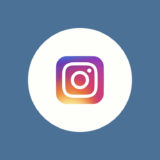2020年2月25日より、インスタグラムの新機能としてストーリーにBGMを付けられるようになりました。合わせて、お気に入りの歌詞を画面に表示させることもできます。
インスタグラムのストーリーで曲や歌詞を使うには「ミュージックスタンプ」を使う必要があります。
このページでは曲や歌詞の付け方、ミュージックスタンプの使い方を解説します。
ミュージックスタンプの使い方
インスタグラムのストーリーで利用できる「ミュージックスタンプ」は、ストーリーにBGMを付けたり、好きな歌詞を表示させることが出来ます。
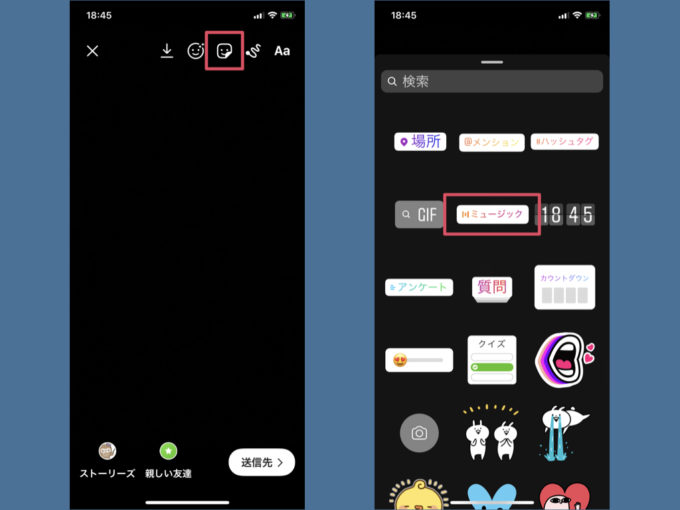
ミュージックスタンプ自体は、ストーリー画面のスタンプアイコンから利用することができます。
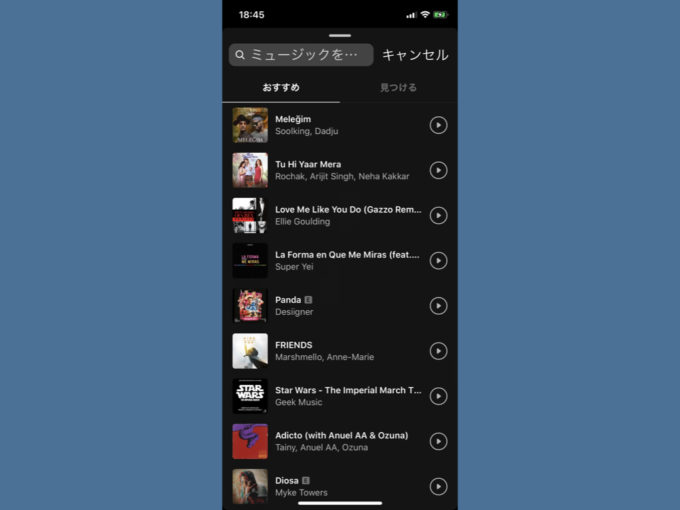
ミュージックスタンプを選択すると、音楽(曲)を選ぶ画面に移動します。自分のお気に入りの曲を選択しましょう。
お気に入りの曲がない場合もあります。記事作成時点では「米津玄師」「King Gnu」といった人気アーティストの曲は利用できませんでした。
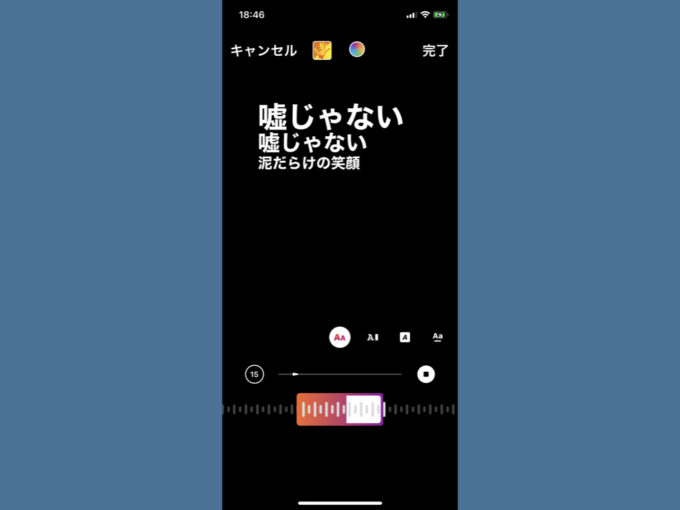
曲を選ぶと、ミュージックスタンプの編集画面に移動します。ここでは
- 楽曲のうち、どの部分を何秒使うか
- 画面に歌詞や曲名をどう表示させるか
- 文字の色はどうするか
などを決めることができます。
この記事では、ミュージックスタンプの編集のやり方を3つのステップに分けて解説します。
1. 曲の中で使いたい部分を決める
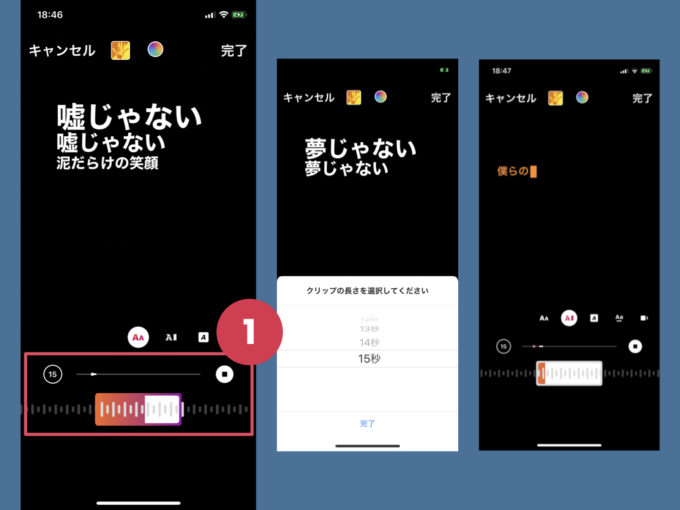
まずは曲の中で使いたい部分を決めてみましょう。
- 画像赤枠内の「15」をタップすると、「クリップの長さ(曲の長さ)」を設定できます。現時点では5~15秒の範囲で選択可能。
- 下の再生バーを左右に移動することで、曲のうち「どの部分を使うか」を設定できます。
2. 歌詞や曲名をどのように表示させるか
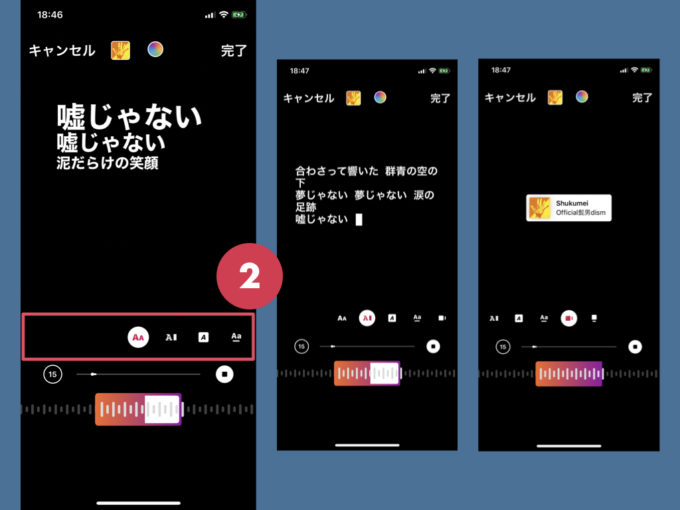
続いて歌詞や曲名をどのように表示させるかを設定します。
- 画像赤枠部分の「Aa」などのボタンを選択することで、歌詞や曲名の表示形式が変わります。
- 歌詞を大きくしたり、入力画面風にすることもできます。右画像のように曲名と画像をボタン風に表示させることも可能です。
3. 文字の色を決める
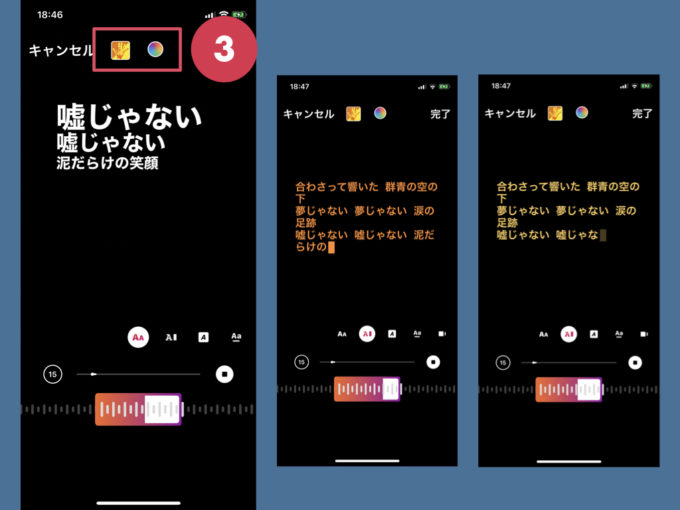
最後に文字(歌詞)の色を変えてみましょう。もちろんそのままでもOKです。
- 画像赤枠部分のカラーボタンをタップすると、文字の色が変わります。
- 曲の画像(ジャケット画像)をタップすると、再度曲の選択画面に移動します。
BGMと共にストーリーで共有しよう
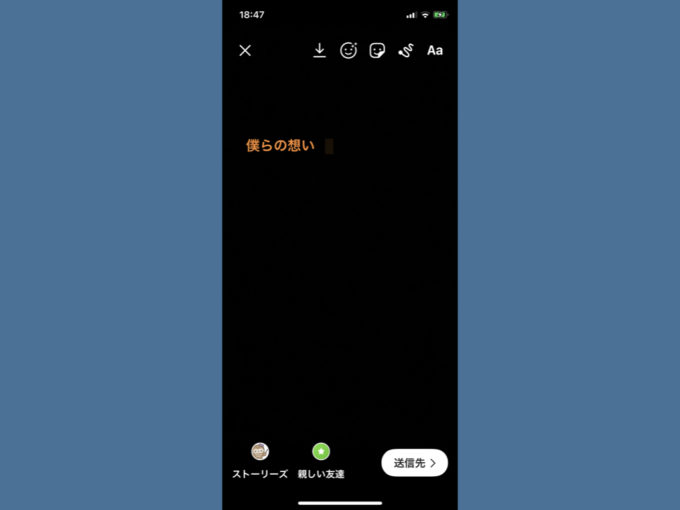
あとはいつも通り送信先を選んで投稿するだけ。思い出の写真や動画をお気に入りの曲と共にシェアしてみてはいかがでしょうか。
関連 【インスタグラム】ストーリーで「鬼滅の刃」診断エフェクトが流行中
曲や音楽が出てこない・使えない場合
ミュージックスタンプがそもそも使えない場合や、曲が出てこない・表示されない場合にチェックしたいポイントをまとめました。詳しくは以下の記事で解説しています。
関連 【インスタグラム】ストーリーで曲・音楽が出てこない(使えない)場合のチェックポイント
音楽(曲)について質問したい場合
インスタグラムでは、音楽機能と質問(スタンプ)機能が組み合わさった、音楽について質問できる機能を利用することができます。
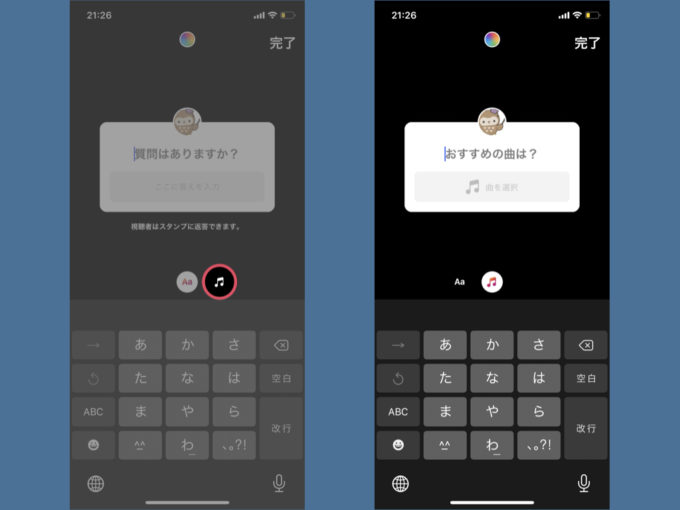
おすすめの曲などを質問することができる
詳しくはインスタグラム「質問スタンプ」の使い方 返し方から色の変え方までで解説しているので、合わせて読んでみて下さい。